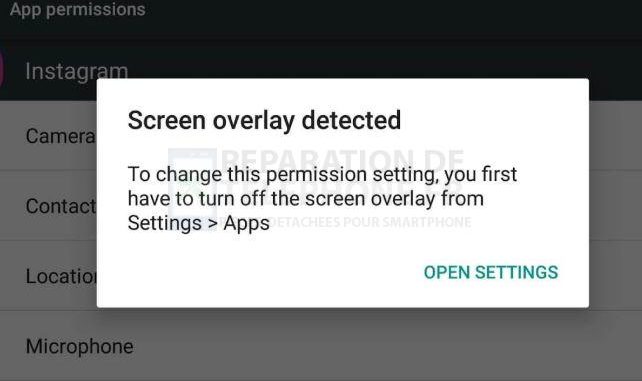
Vous vous demandez comment réparer l’erreur ou le message « Screen Overlay » qui apparaît à tout moment ? De nombreux propriétaires de Samsung Galaxy nous ont signalé ce problème depuis l’année dernière. Heureusement, ce problème n’est pas si grave et peut être facilement résolu.
Les applications qui affichent des bulles ou des têtes de chat sont celles qui affichent généralement l’erreur Screen Overlay. Ce que vous devez faire, c’est désactiver la fonction Apparaître en haut de l’application associée à la superposition d’écran et c’est tout.
Solution facile au problème de superposition d’écran sur votre Galaxy Note10
Si vous continuez à obtenir un message ou une erreur de superposition d’écran lorsque vous utilisez ou essayez d’ouvrir une application, il vous suffit de modifier un paramètre.
Il suffit de se rendre dans le menu Paramètres et de désactiver l’autorisation de superposition d’écran pour l’application qui vous pose problème.
N’oubliez pas que si la superposition d’écran est activée alors que vous accordez l’autorisation à une application telle que l’appareil photo, vous risquez d’obtenir une erreur. Vous devez d’abord désactiver la superposition d’écran car elle peut être source de confusion pour le système d’exploitation, qui peut l’interpréter comme un utilisateur accordant sans le savoir l’autorisation d’accéder à des informations personnelles.
Voici les étapes à suivre pour désactiver la superposition d’écran :
1. Ouvrez les paramètres.
Appuyez sur Apps.
3. Appuyez sur Plus d’options.
4. Appuyez sur Accès spécial.
5. Appuyez sur Apparaître en haut.
6. Localisez l’application.
7. Appuyez sur l’interrupteur à côté de l’application pour désactiver l’option Apparition en haut (superposition d’écran).
IMPORTANT : Lorsque vous accordez une autorisation, veillez à ne le faire que pour les applications de confiance.
Lectures suggérées :
- Comment réparer l’impossibilité pour Samsung Galaxy de se connecter au GPS ?
- Comment résoudre l’impossibilité d’ajouter un événement au calendrier sur le Galaxy Note10 ?
- Comment créer une sauvegarde de vos données à l’aide d’un compte Samsung ?
- Comment utiliser Smart Switch pour PC pour sauvegarder le téléphone Samsung Galaxy
Demandez notre aide
Vous avez des problèmes avec votre téléphone ? N’hésitez pas à nous contacter en utilisant ce formulaire. Nous essaierons de vous aider. Nous créons également des vidéos pour ceux qui souhaitent suivre des instructions visuelles. Visitez notre page Youtube pour le dépannage.
Poster un Commentaire Annuler la réponse